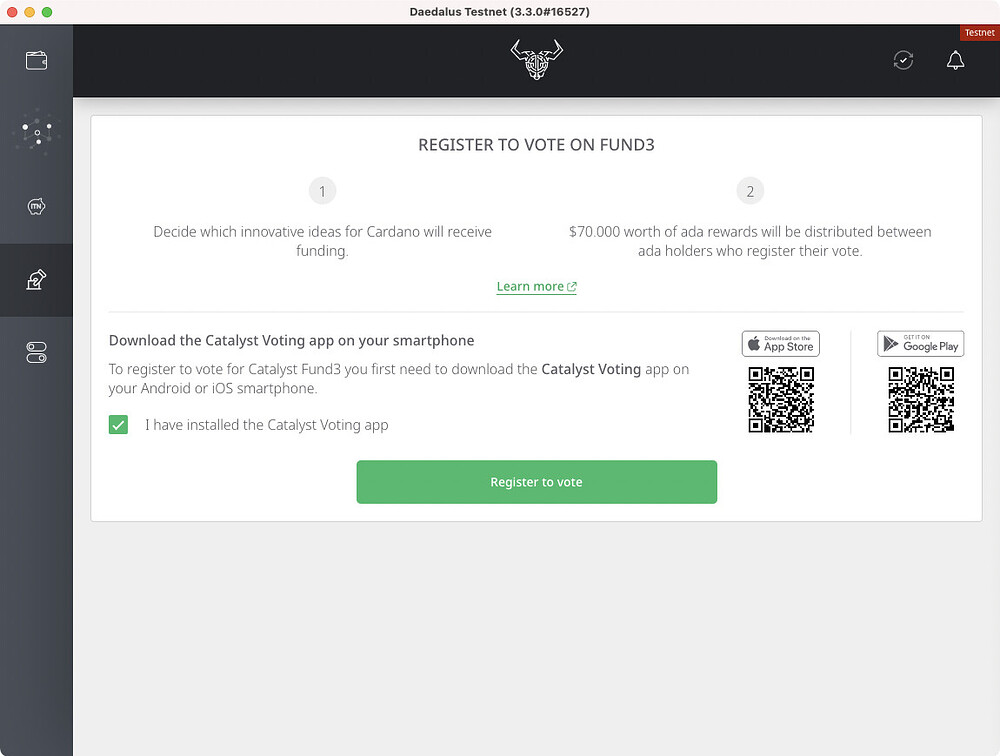Traducción al español de " Project Catalyst Fund3 voting instructions".
Traducción al español de " Project Catalyst Fund3 voting instructions".
Publicado por Carlos López de Lara de IOG el 17 de febrero del 2021
Estas instrucciones de votación son para los usuarios de Daedalus 3.3.0. Acutualmente, la votación no es compatible con los hardware wallet, por lo que debes registrarte para votar utilizando una billetera normal (de software).
Prerequisitos para el registro
- Antes de registrarte, debes instalar la aplicación Catalyst Voting en tu dispositivo móvil:
- Usuarios Androird: Descarga “Catalyst Voting” de la Google Play Store.
- Usuarios IOS: Descarga “Catalyst Voting” de la tienda IOS.
Regístrate para votar en el Fund3
- Abre Daedalus y haz click en el ícono de votación en la parte izquierda de la barra del menú.
- Sigue las instrucciones en la pantalla.
- Cuando el código QR sea mostrado, asegúrate de descargar el código QR en PDF. Lo necesitarás en el futuro. Una vez que hayas cerrado la pantalla del QR, no volverás a tener acceso a ella nuevamente. Así que asegúrate que hayas guardado la imagen del código QR.
- En tu dispositivo móvil, abre la aplicación de Catalyst Voting y haz click en el área amarilla de “Register to vote”.
- Sigue las instrucciones que salen en la pantalla.
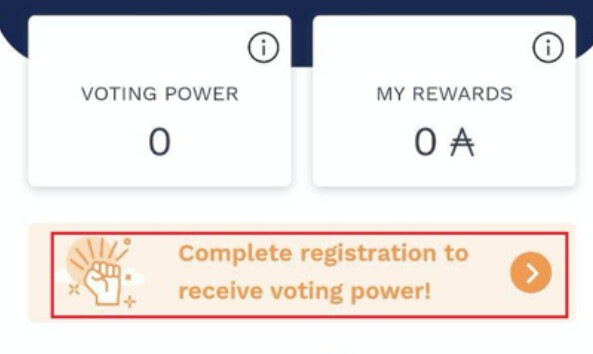
- Haz click en “Scan QR code” y escanea el código QR que guardaste en el paso 3.
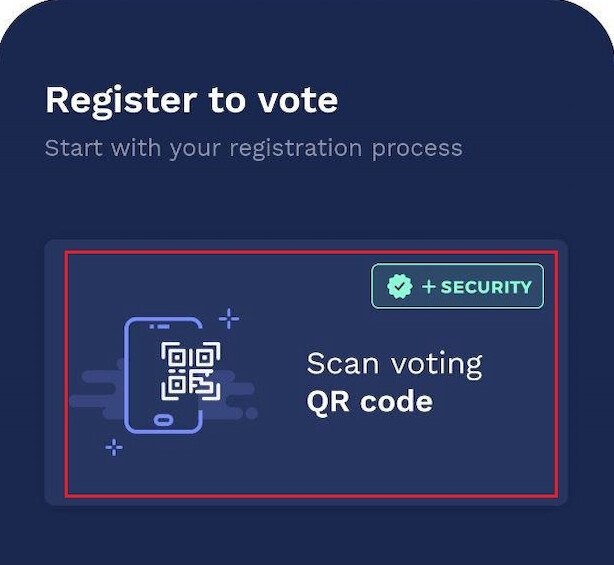
- Introduce el PIN que usaste para encriptar tu código QR. Por favor memorizar el PIN (o guárdalo en un lugar seguro), ya que lo necesitarás cada vez que quieras accesar a la aplicación de Catalyst Voting y confirmar tus votos.
- Asegúrate que recibas una confirmación de la aplicación de Catalyst Voting que el registro ha sido completado.
Pasos para votar:
- Espera un anuncio via correo electrónico o en el Canal de Telegram sobre Anuncios de Catalyst confirmando que el proceso de votación ha comenzado.
- Una vez que el proceso de votación haya comenzado, abre la aplicación de Catalyst Voting en tu dispositivo móvil.
- Necesitarás esperar hasta 10 minutos para que aparezca tu voting power.
- Si tu voting power no es mostrado, debes desinstalar la aplicación, reinstalarla y volver a escanear tu código QR e introducir tu PIN.
- El Fund3 contiene tres desafíos, cada desafío contiene sus respectivas propuestas de cómo enfrentan dicho desafío. Para comenzar, elige uno de los desafíos de las tres opciones que aparecen en la pantalla de tu dispositivo móvil.
- Puedes ordenar las propuestas de un reto por su puntuación de impacto, por el coste de la propuesta o por orden aleatorio.
- Selecciona tu propuesta preferida y haz clic en “Sí” o “No” en esa propuesta.
- Al hacer clic en “Sí” o “No” no se envía una propuesta, ya que todavía tienes que realizar tus votos.
- No es necesario que envíes las propuestas a la cadena de bloques una por una, sino que puedes votar muchas propuestas juntas y emitir todos los votos en un solo paso, accediendo a la pantalla “Mis votos” (My Votes) y haciendo clic en “Emitir mis votos” (Cast my votes).
- Para cada propuesta en la que votes, se emite todo tu poder de voto. Por ejemplo, si tu poder de voto es 100, y votas “Sí” a una propuesta, ésta recibirá 100 votos “Sí”. Si votas “No” a una propuesta diferente, la otra propuesta recibirá 100 votos “No”.
- Puedes cambiar de opinión y votar de nuevo sobre una propuesta, siempre que el periodo de votación no haya terminado. El voto que contará será el último que hayas ejercido antes de que finalice el periodo de votación.
Problemas Conocidos
| Problema | Descripción | Solución |
| Complete registration to receive voting power (Completa el registro para recibir tu voting power) | Luego de que la votación comienece: La aplicación solicita al usuario que complete el registro nuevamente, incluso luego de que el usuario escanee el código QR usado anteriormente. | Escanea el código QR de nuevo. |
| 0 Voting power | Luego de que el usuario escanea el código QR de manera exitosa e introduce el PIN correcto, el voting power es 0 aún cuando la votación ya ha comenzado. | Desinstala la aplicación. Reinstala la aplicación. Escanea el código QR que guardaste cuando te registraste. |
| Registration was not completed (El registro no fue completado) | El usuario escanea de manera exitosa el código QR y está listo para votar. Sin embargo, la aplicación muestra que el registro no fue completado debido a una cantidad insuficiente de fondos. | Desinstala la aplicación. Reinstala la aplicación. Escanea el código QR que guardaste. Si no da resultado, envía tu código QR y tu PIN a soporte técnico. |
| Pantalla blanca cuando intentas escanear tu código QR | Aparece una pantalla blanca al intentar escanear el código QR. | Cierra y vuelve a abrir la aplicación. |
| Error casting votes (Error al ejercer tus votos) → La ventana emergente (pop-up) se muestra en un bucle (loop) | Cuando el usuario ejerce sus votos, la aplicación muestra una ventana emergente (pop-up): “Error Casting Votes“ (Error al ejercer los votos) la cual no puede ser descartada. | Haz clic fuera de la ventana emergente (pop-up) para cerrar el error. Reporta el problema a soporte técnico. |